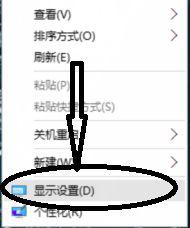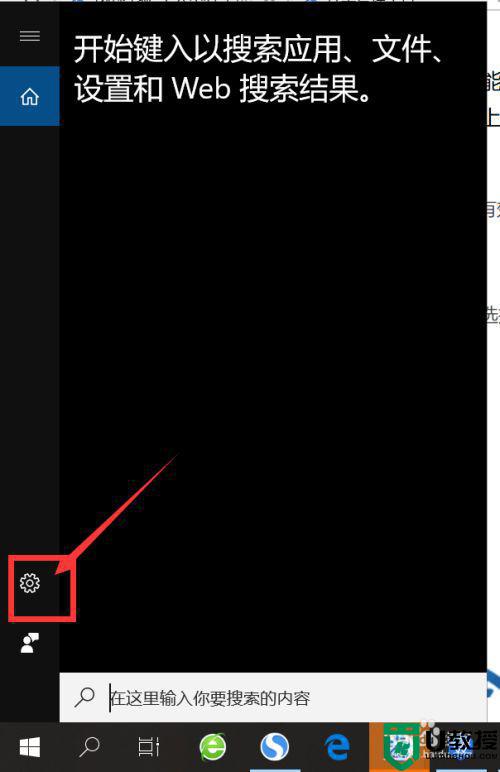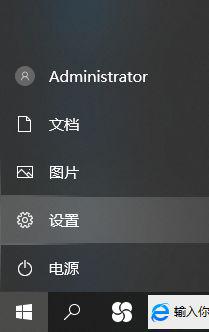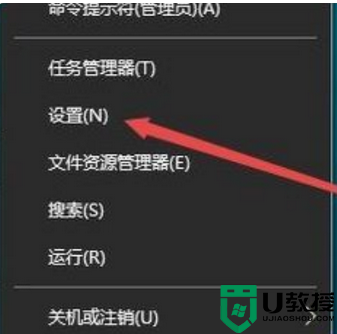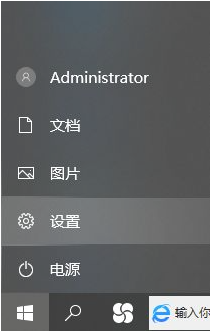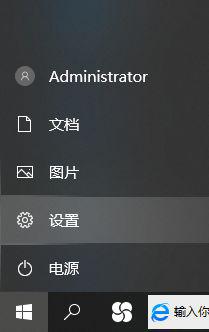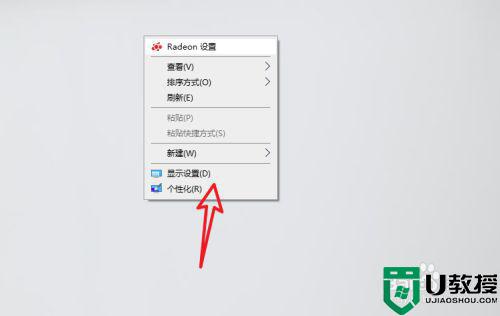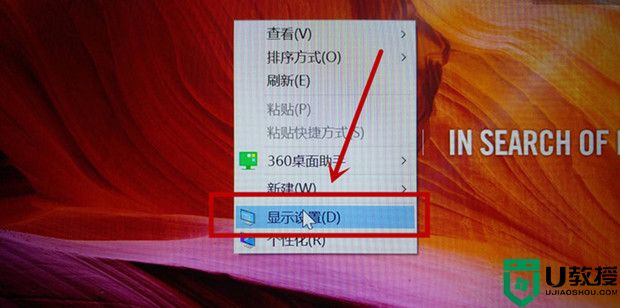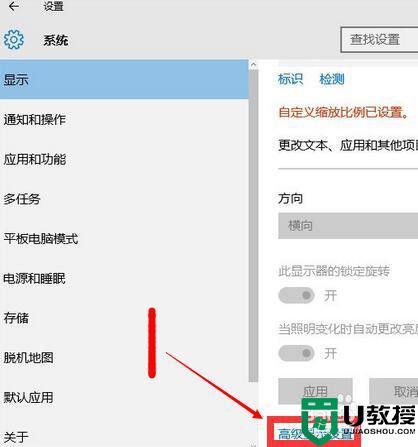烟雾头怎么调win10 win10烟雾头最新调法
在日常空闲之余,许多的小伙伴会在win10精简版电脑中玩cf这一款游戏,那在游戏过程中为了能够更好的进行瞄准射击,我们通常会对系统中的烟雾头进行调整。可是有些用户并不清楚win10烟雾头怎么调,所以对此今天本文为大家分享的就是win10烟雾头最新调法。
详细方法如下:
方法一:
1、右键穿越火线,属性,兼容性,以Win7兼容运行,简化颜色模式16位。
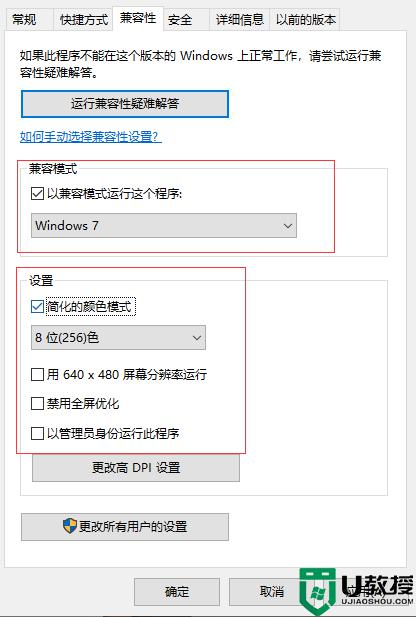
2、右键wegame,属性,兼容性,以Win7兼容运行,简化颜色模式16位,应用确定。
3、打开wegame,进入穿越火线。
4、穿越火线设置,分辨率800×680(笔记本),1024×768(台式),色彩深度16BIT,贴图质量低。

5、最重要的,穿越火线特殊效果,一定要选1清爽战场,不然改不了16BIT

6、桌面分辨率改为游戏分辨率一样即可全屏,桌面1024×768,游戏1024×768
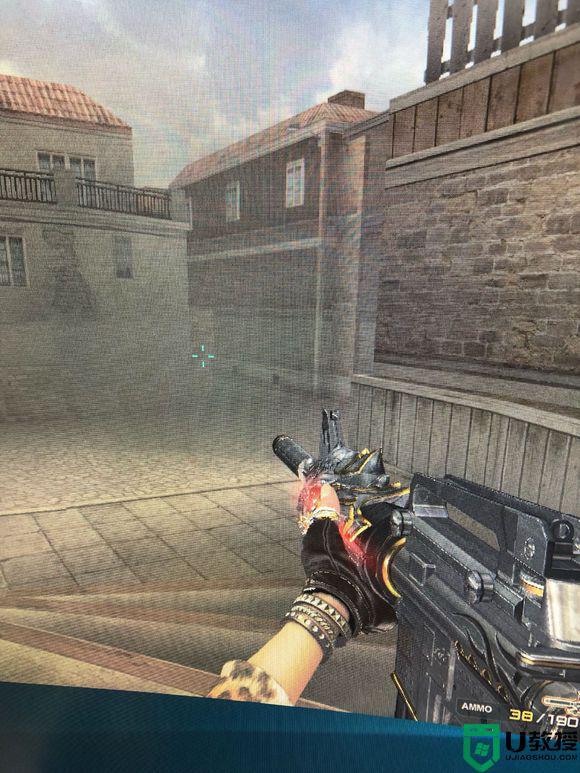
方法二:
1、点开系统桌面左下方的小圆圈。
2、在搜索框中输入并打开控制面板。
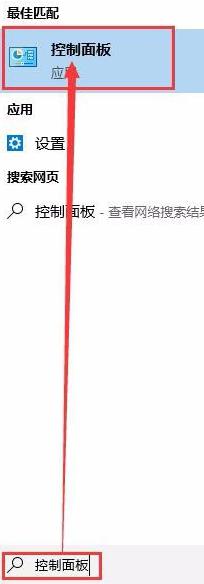
3、点击硬件和声音。
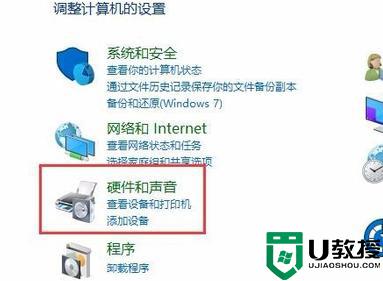
4、点击独显控制面板。
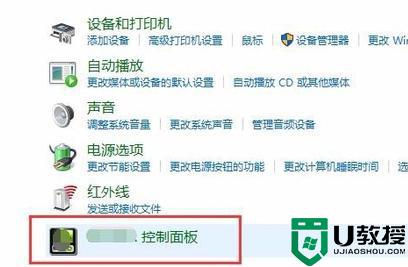
5、点击调整视频颜色设置。
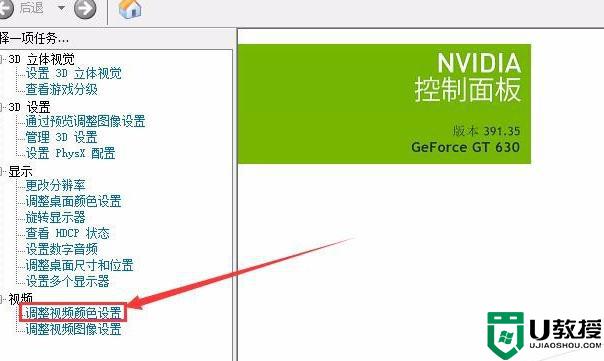
6、点击通过NVIDIA设置。
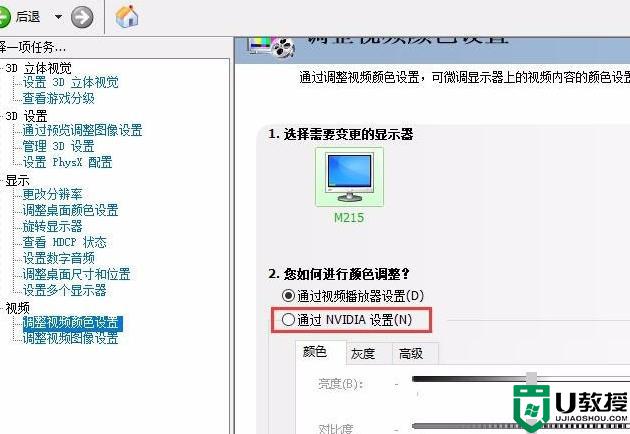
7、设置颜色参数亮度:78%;对比度:58;色调:12;饱和度:35
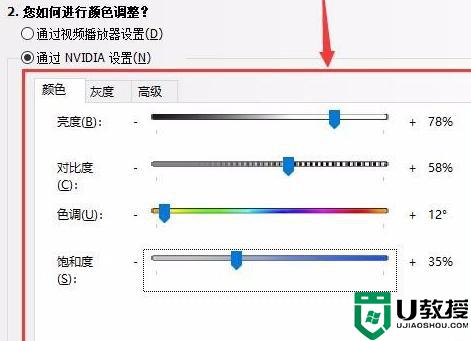
关于win10烟雾头最新调法就为大家分享到这里啦,有需要的网友可以按照上面的步骤来操作哦。